CAD修剪命令使用教程
溜溜自学 室内设计 2023-02-06 浏览:478
大家好,我是小溜,修剪命令可以说是除了直线之外,用的最多的命令之一了,不管你是从事任何的设计行业,只要接触CAD制图软件,你就必须用到它,所以今天来看看CAD修剪命令使用教程,更好的使用CAD吧!
工具/软件
硬件型号:华为笔记本电脑MateBook 14s
系统版本:Windows7
所需软件:CAD2010
方法/步骤
第1步
第一种、直接修剪
操作方法:输入命令再按两下回车,进入修剪状态,这个状态下,就是你点哪根线,它就会剪断哪个线。
第2步
第二种、参照修剪
操作方法:输入命令后,按一下回车,然后再选择你想要修剪的参照线,如下图所示,我需要把直线右边多出来的线全部一次性剪掉,我们就可以选择这根竖线,然后再回车,框选要修剪的线条即可。
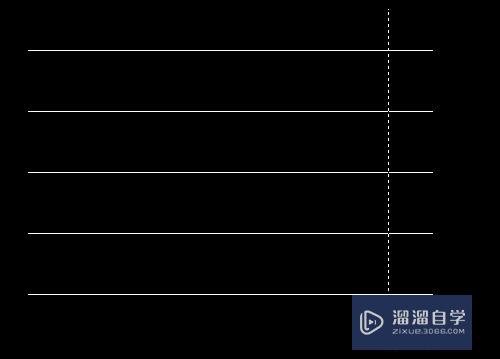
第3步
由于我们所用的CAD软件大部分都是绿色版的,有时候用第一种方法修剪会出现剪不断,或者剪成断断续续的线段出来,这都是绿色版的漏洞,所以Autocadiy建议大家尽量使用第二种方法,并且它在很多特殊情况下可以起到很好的修剪效果,比第一种方法方便、实用。
注意/提示
关于“CAD修剪命令用法”的内容就分享完毕了,希望能解决大家的问题。如果想要提升对软件的熟悉,大家还可以前往观看溜溜自学网免费课程>>
相关文章
距结束 06 天 22 : 56 : 44
距结束 00 天 10 : 56 : 44
首页









